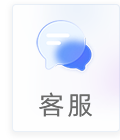怎样制作待办任务清单?待办清单列表制作方法
新闻动态
2026-01-07 14:30:00

敬业签Windows电脑桌面云便签怎么设置每月重复提醒还款?
一、打开敬业签Windows电脑桌面云便签并登录账号,界面左侧可点击便签分类名称,进入相应分类内容管理界面,找到“新增敬业签”按钮点击打开;
二、打开便签编辑框,输入需要设置每月重复提醒的还款待办事项文字内容,并点击编辑框左下方的“时钟”图标,打开时间提醒设置框;
三、敬业签Windows电脑桌面云便签怎么设置每月重复提醒还款?三、设置触发方式(公历或者农历)和首次提醒时间,“是否重复”默认为不重复,点击其右侧的设置框,选择按月提醒,选择每月的具体还款提醒日期,如每月20号,并设置按月重复周期为每1月或者每X月;
四、如需设置每月重复提醒还款的结束时间,可点击结束时间后面的设置框,设置结束时间,设置完成后点击确定;
五、便签编辑框下方的时间提醒图标出现绿点,并显示设置的提醒时间以及提醒周期,点击便签编辑框右下角的对勾保存按钮,或者按CTRL+回车键快捷保存;
六、保存成功后,即可在内容列表中看到该条设置了按月重复提醒的待办事项内容,左键点击提醒时间,还可以看到该条每月重复提醒还款事项详情信息。
2025-08-09 17:14:29
2025-08-08 17:14:29
2025-08-07 17:14:29
2025-08-17 14:37:50
2025-08-16 14:37:50